Cum să oprești computerul de pe telefon

Cum să oprești computerul de pe telefon
Dacă ecranul computerului cu Windows 10 devine albastru și afișează o față zâmbitoare tristă împreună cu un mesaj lung, înseamnă că ați dat peste o eroare BSOD care trebuie remediată .
Partea cea mai proastă este că mesajele de pe ecranul albastru vă fac aparatul inoperabil. În plus, toate proiectele nesalvate la care ați lucrat până în acel moment se vor pierde.
CLOCK WATCHDOG TIMEOUT este o eroare BSOD cauzată de încercările eșuate ale procesorului de a efectua întreruperi. Înseamnă că procesorul nu răspunde corect la comenzi.
S-ar putea să existe o problemă cu modul în care nucleele CPU și firele de execuție interacționează între ele. De exemplu, dacă sistemul dvs. acceptă mai multe fire de execuție CPU, eroarea BSOD ar putea indica faptul că un fir nu reușește să trimită cereri către altul.
Codul de oprire CLOCK WATCHDOG TIMEOUT este de obicei însoțit de următoarele coduri de eroare: 0x00000101, 0x27FD1D7E, 0x372CD352, 0x94DAFD0F sau 0xCA4FBB49.
Ați putea fi tentat să efectuați o resetare din fabrică pe computerul dvs. cu Windows 10 . Dar ar trebui să fie ultima ta soluție. Înainte de a face asta, încercați următoarele soluții:
Dacă nu aveți șansa de a face prea mulți pași pe sistemul dvs. de operare, deoarece Windows 10 afișează rapid eroarea CLOCK WATCHDOG TIMEOUT după lansare, încercați o pornire curată a sistemului .
Îți indică sistemul de operare să pornească numai serviciile, driverele și procesele esențiale, dezactivând orice altceva. Acest lucru vă oferă șansa de a crea un mediu sigur pentru depanarea BSOD.
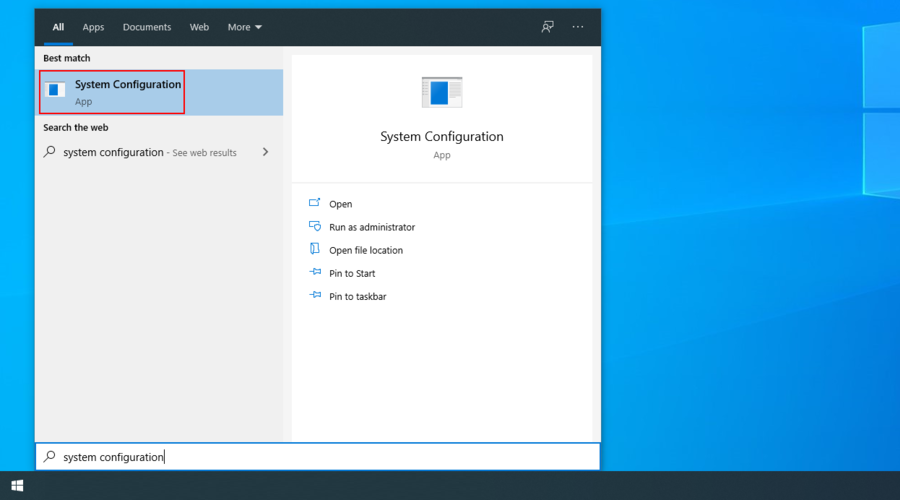
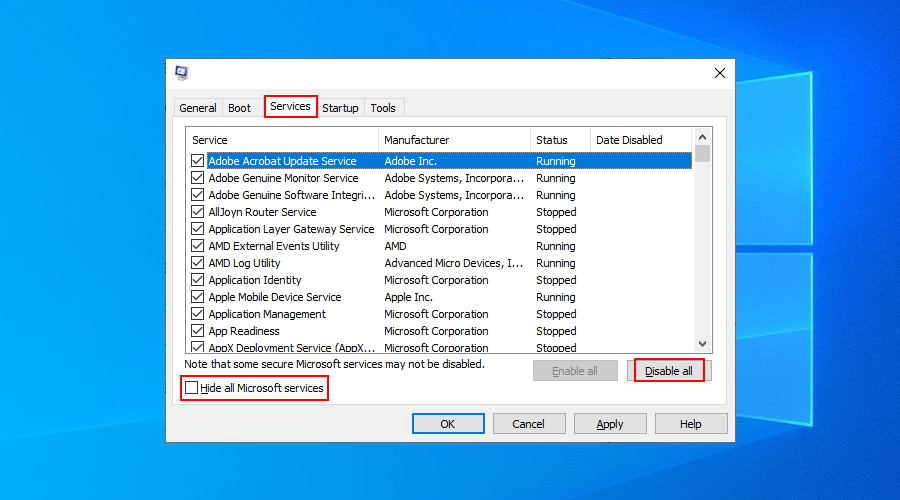
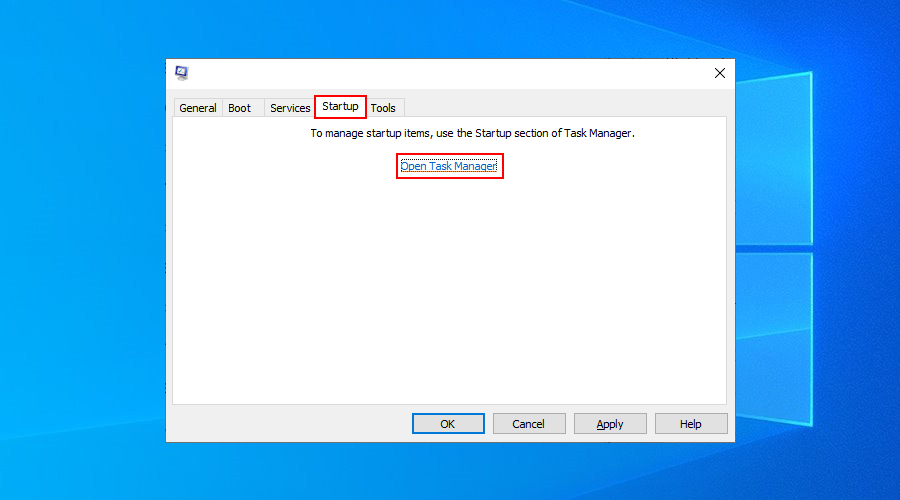
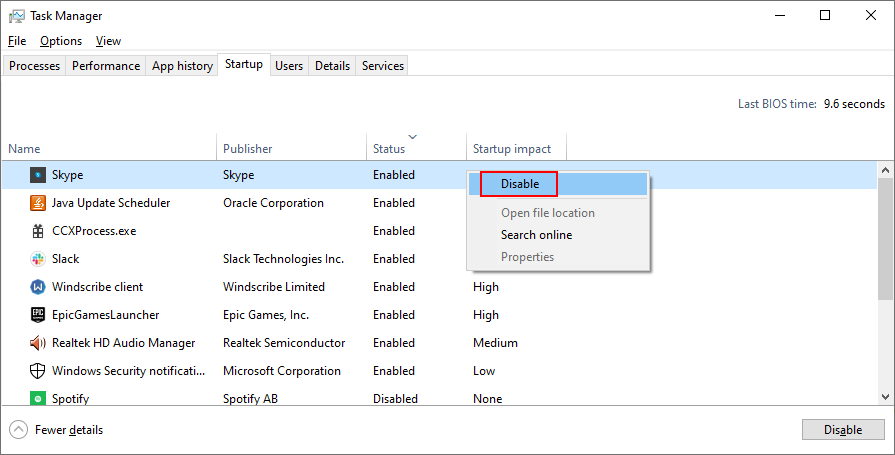
Dacă placa RAM nu funcționează corect, acest lucru ar putea declanșa erori BSOD pe computerul cu Windows 10, inclusiv TIMEOUT CLOCK WATCHDOG. Cu toate acestea, puteți verifica cu ușurință starea memoriei RAM și puteți repara orice probleme folosind un instrument încorporat - Windows Memory Diagnostic.
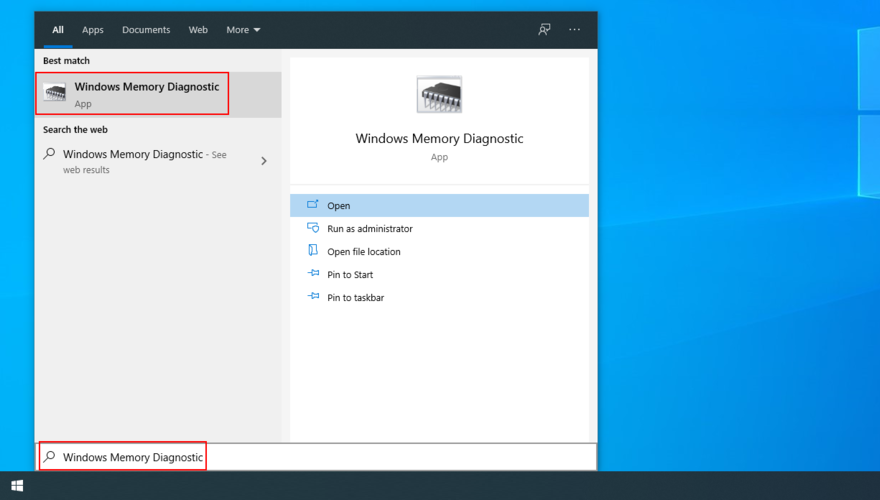
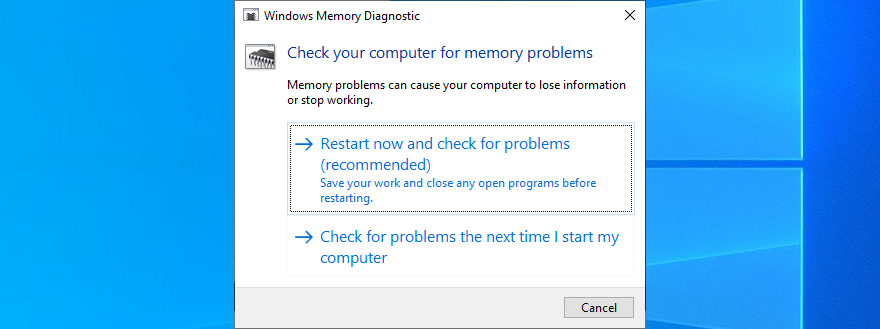
Windows va începe să verifice memoria sistemului în timpul pornirii. Ar trebui să rezolve orice problemă RAM în această fază.
Cu toate acestea, dacă aveți nevoie de informații mai avansate pentru diagnosticarea memoriei, încercați să utilizați MemTest86 . Îl puteți porni de pe o unitate flash USB pentru a vă verifica stick-urile RAM și pentru a le elimina sau a le înlocui pe cele cu erori.
Overclocking înseamnă îmbunătățirea performanței computerului prin creșterea frecvenței de ceas a procesorului, RAM sau GPU. Este o tehnică folosită adesea pentru a îmbunătăți experiența de joc.
Cu toate acestea, dacă nu este făcută corect, ar putea cauza probleme serioase pe aparat, inclusiv eroarea CLOCK WATCHDOG TIMEOUT. De exemplu, aveți nevoie de putere de răcire suplimentară pentru a preveni ca PC-ul să se încurce.
Cu toate acestea, dacă ați instalat un utilitar de overclockare terță parte, asigurați-vă că îl dezactivați, resetați setările BIOS la valorile implicite și eliminați programul de pe computer pentru a preveni alte probleme.
Dacă există actualizări Windows în așteptare, ar trebui să le descărcați și să le instalați pentru a profita de cele mai noi funcții, îmbunătățiri, remedieri rapide și caracteristici de securitate. Puteți chiar să scăpați de codul de oprire CLOCK WATCHDOG TIMEOUT în acest fel.
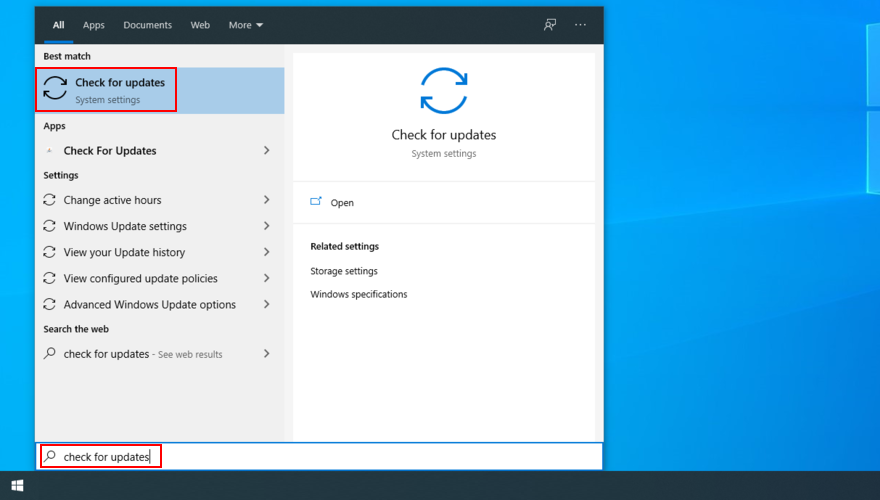
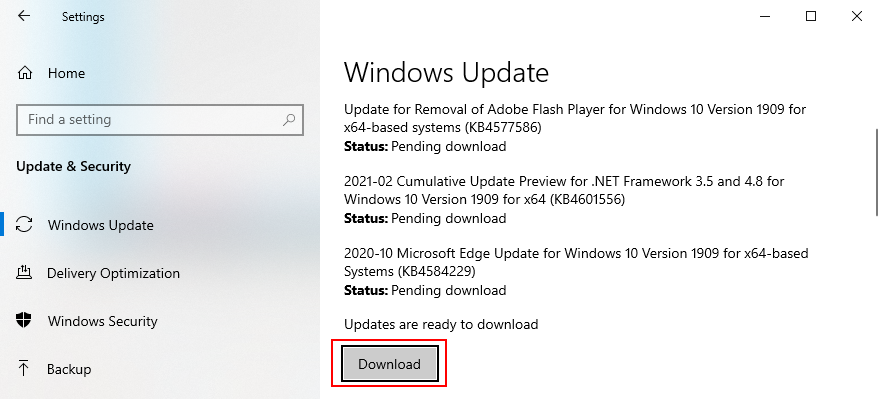
Driverele de sistem spun dispozitivelor dumneavoastră cum să interacționeze între ele și cu sistemul de operare. Deci, dacă aveți drivere lipsă sau învechite, acesta ar putea fi motivul pentru care continuați să primiți coduri de eroare BSOD pe computer, cum ar fi CLOCK WATCHDOG TIMEOUT.
Puteți remedia cu ușurință acest lucru reinstalând driverele dispozitivului. Sau, dacă sunt învechite, ar trebui să le actualizați la cea mai recentă versiune.
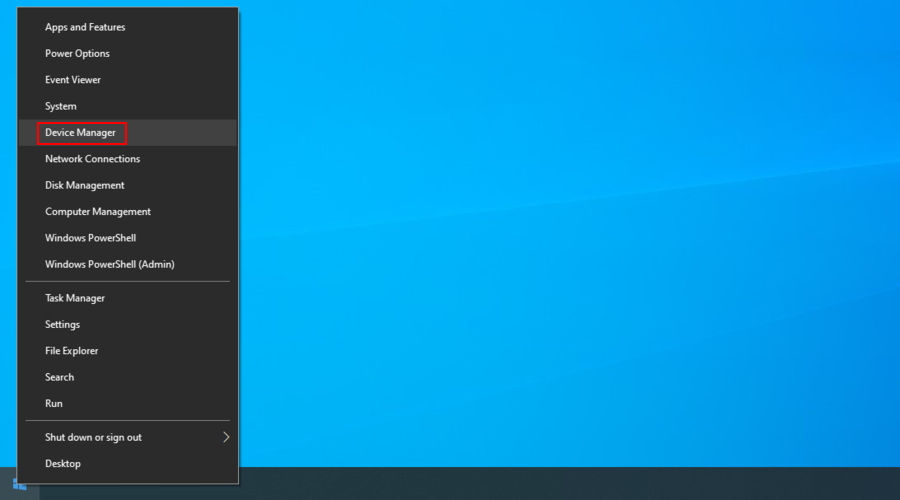
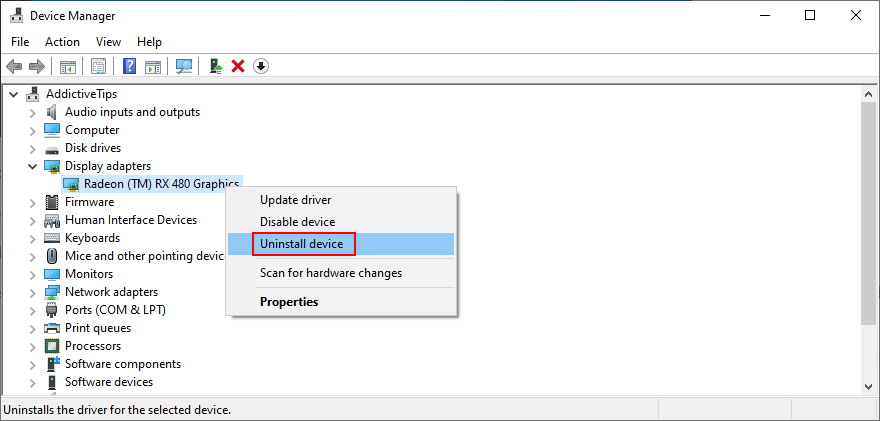
Nu vă faceți griji, deoarece Windows 10 va reinstala automat orice dispozitive lipsă de îndată ce se lansează. Cu toate acestea, dacă nu rezolvă problema CLOCK WATCHDOG TIMEOUT, ar trebui să actualizați driverele de dispozitiv.
Dacă aveți nevoie de ajutor pentru a afla ce dispozitive necesită o actualizare, puteți utiliza DriverVerifier de la Microsoft .
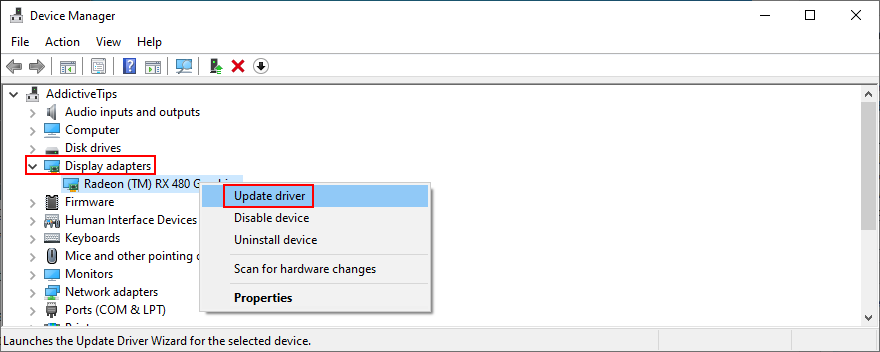
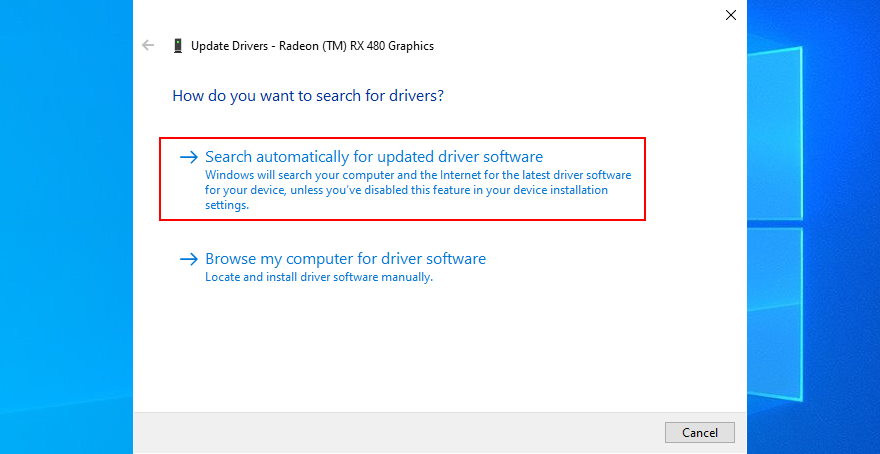
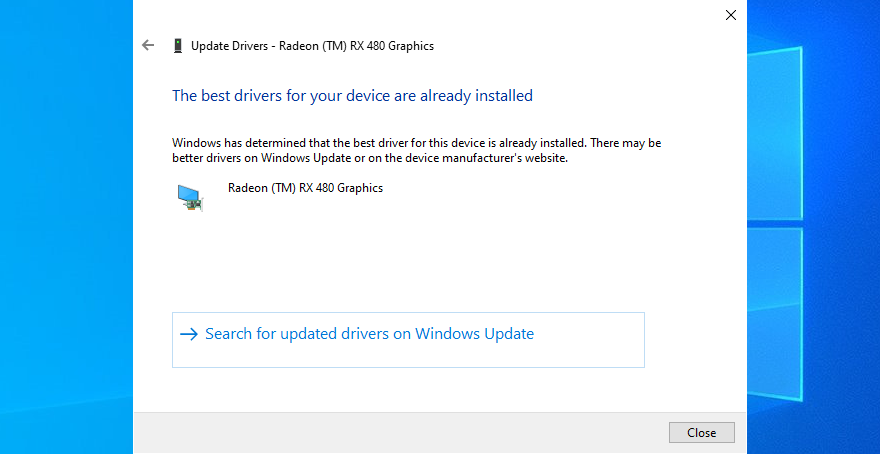
Din păcate, de obicei, Microsoft nu reușește să găsească actualizări de drivere pe web, deși sunt disponibile versiuni mai noi. Pentru a depăși această problemă, puteți vizita site-ul web oficial al producătorului dispozitivului pentru a descărca și instala drivere.
Pe de altă parte, dacă nu doriți să riscați să obțineți un driver incompatibil pentru computerul dvs., care ar putea cauza daune suplimentare, atunci ar trebui să optați pentru o aplicație de actualizare a driverului .
Îți scanează computerul pentru toate driverele, găsește versiuni mai noi pe Internet și asigură descărcarea driverelor compatibile cu sistemul de operare și hardware-ul tău. Și totul se realizează automat.
Codul de oprire CLOCK WATCHDOG TIMEOUT poate fi cauzat și de un program recent pe care l-ați instalat recent, care nu este pe deplin compatibil cu sistemul dvs. de operare.
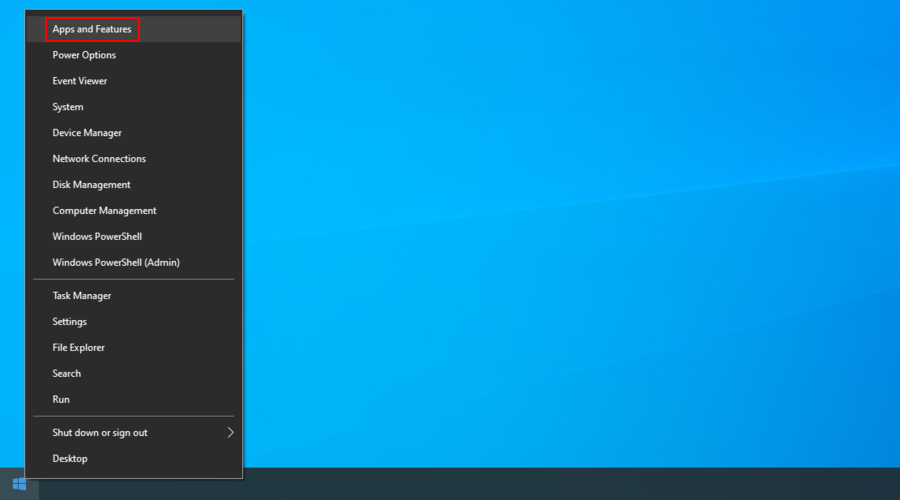
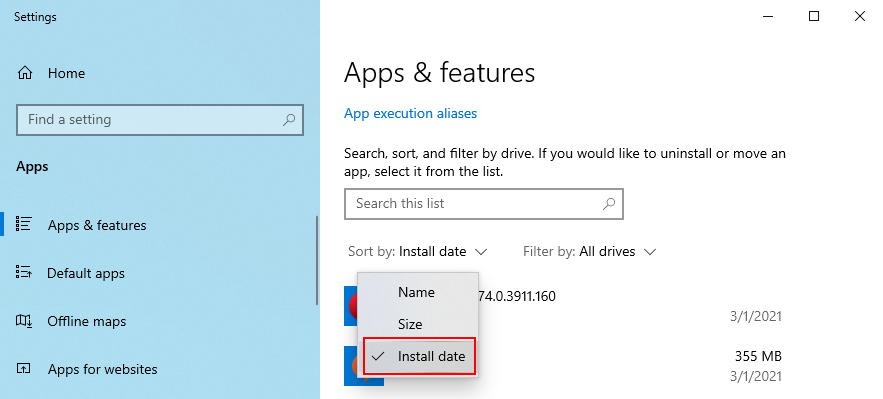
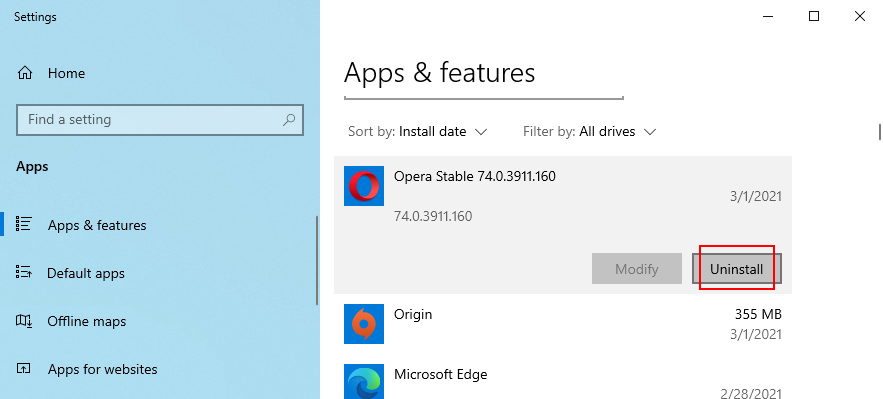
Cu toate acestea, dacă aplicația în cauză a adăugat sau a editat setările registrului de sistem, este posibil să nu fie suficient să o eliminați cu programul de dezinstalare încorporat Windows.
În acest caz, vă recomandăm să utilizați un instrument de eliminare a programelor . Acesta șterge automat fișierele rămase și restabilește setările de registry la valorile implicite.
O soluție mai bună decât dezinstalarea programelor defecte este să reveniți Windows 10 la un punct de restaurare anterior. Ar trebui să repare eroarea CLOCK WATCHDOG TIMEOUT dacă a fost cauzată de modificări ale software-ului sau ale sistemului.
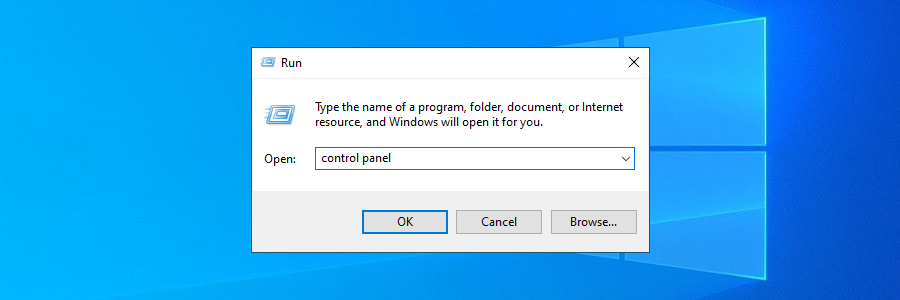
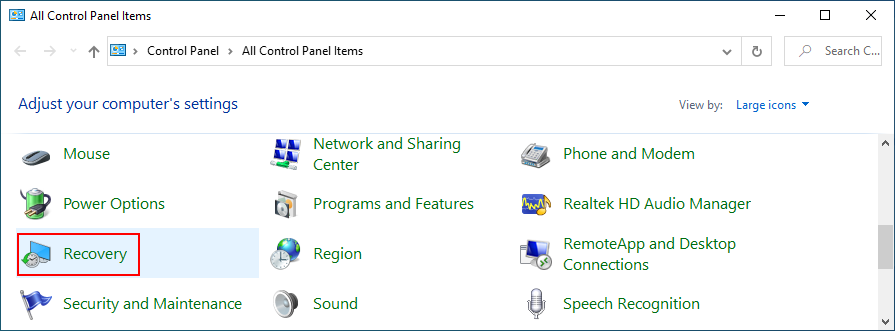
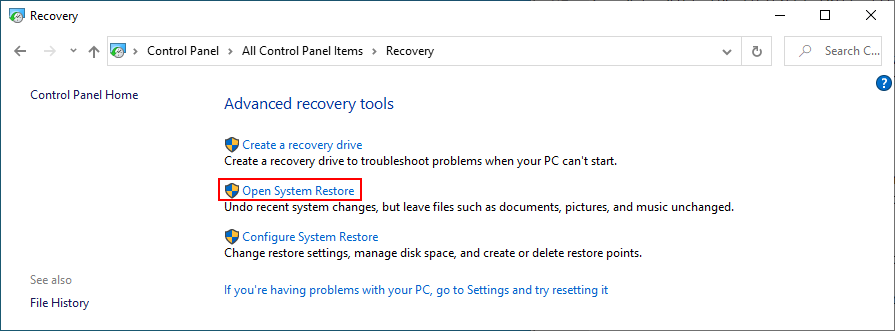
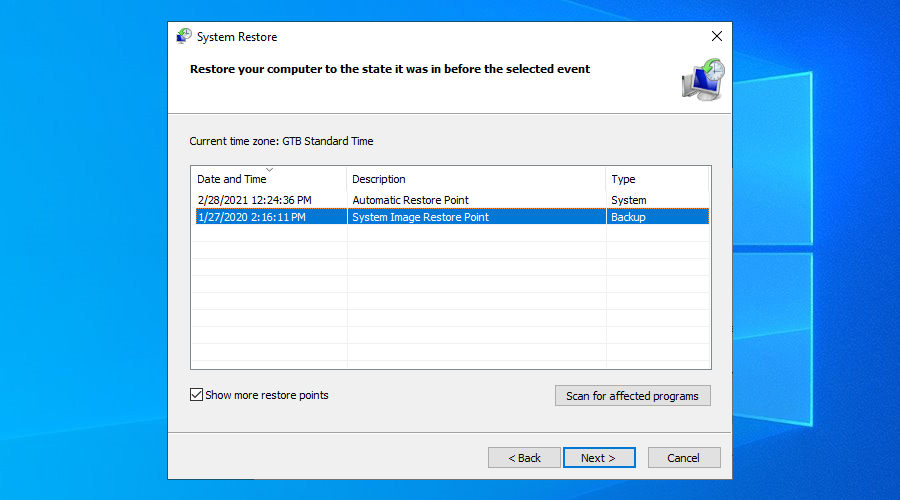
Orice număr de erori de hard disk și probleme de corupție a fișierelor de sistem pot duce la erori de ecran albastru, cum ar fi CLOCK WATCHDOG TIMEOUT. Poate fi dificil să identificați și să remediați problema exactă.
Dar puteți apela la unele instrumente Windows de încredere pentru ajutor: CHKDSK (Verificare disc) pentru a repara erorile de pe hard disk, SFC (Verificator fișiere de sistem) pentru a restabili fișierele de sistem corupte și DISM (Deployment Image Service and Management) pentru a verifica depozitul de componente ale imaginea OS.
Cele trei utilitare pot fi lansate din Command Prompt cu drepturi ridicate. Nu aveți nevoie de experiență anterioară cu mediul CMD atâta timp cât urmați instrucțiunile de mai jos.
chkdsk c: /f. În caz contrar, înlocuiți c:cu litera de partiție corectă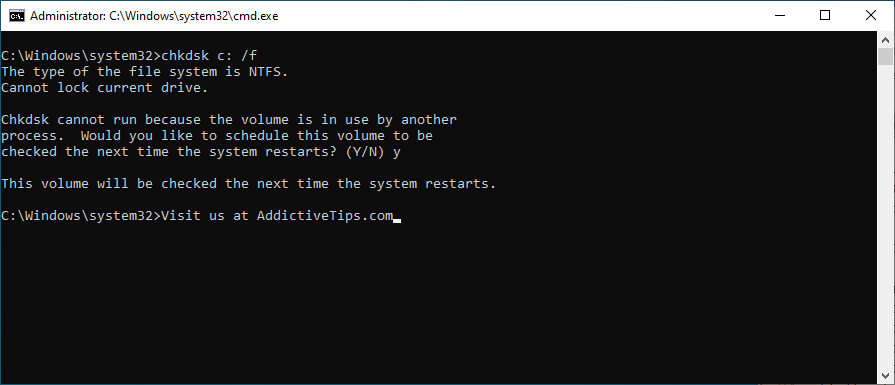
Dacă încă primiți codul de oprire CLOCK WATCHDOG TIMEOUT, continuați cu următoarea soluție.
sfc /scannow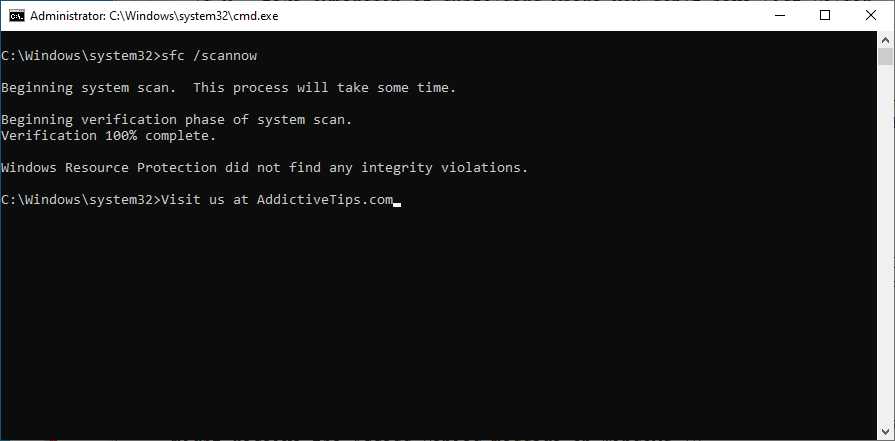
Erorile BSOD cauzate de fișierele de sistem deteriorate ar trebui să fie remediate până acum. Dacă nu, folosiți DISM.
DISM /online /cleanup-image /scanhealth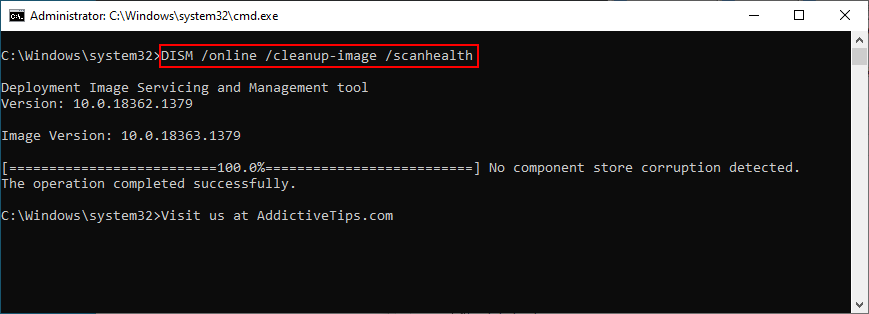
DISM /online /cleanup-image /restorehealthsfc /scannow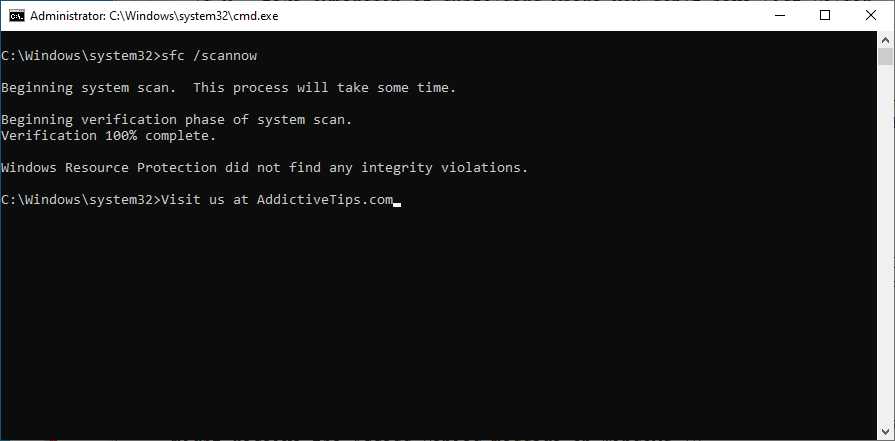
Dacă dvs. sau o altă persoană cu acces la computer ați intrat în modul BIOS și ați făcut modificări, acest lucru ar putea fi fatal pentru sistemul dvs. de operare, ducând la TIMEOUT CLOCK WATCHDOG sau alte erori BSOD.
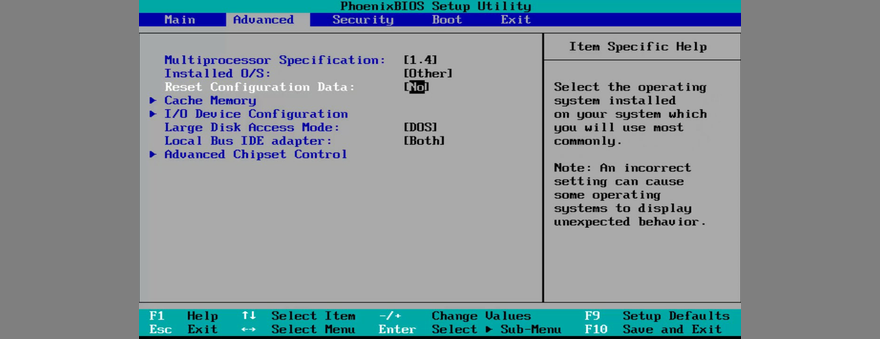
Dacă ați achiziționat recent o nouă piesă hardware care intră în desktopul sau laptopul dvs., cum ar fi un mouse, o cameră web, un adaptor Wi-Fi sau un card de memorie compatibil cu USB, este posibil să fi declanșat erori hardware care, în cele din urmă, duc la TIMEOUT CLOCK WATCHDOG.
Ar trebui să puteți remedia cu ușurință acest lucru deconectand tot hardware-ul recent și repornind computerul pentru a verifica dacă există îmbunătățiri.
Dacă nu sunteți sigur, deconectați totul, lansați Windows pentru a confirma că nu mai primiți erori, apoi reatașați cu atenție câte o componentă pentru a identifica vinovatul.
Pentru a-l ridica, puteți încerca să scoateți toate cablurile și cardurile din unitatea computerului. Apoi începeți să reconectați totul, asigurându-vă că componentele sunt conectate corect, dar fără a folosi forța.
Ar putea fi, de asemenea, o idee bună să vă curățați echipamentul, în special răcitorul. Porturile USB defecte ar putea fi un alt motiv pentru erorile BSOD, așa că ar trebui să încercați să vă conectați dispozitivele compatibile cu USB la diferite porturi.
Unii viruși sunt suficient de puternici pentru a dezactiva procesele și serviciile critice, ceea ce duce la erori BSOD, cum ar fi CLOCK WATCHDOG TIMEOUT. Singura soluție aici este să efectuați o scanare pe computer și să scăpați de orice dăunători.
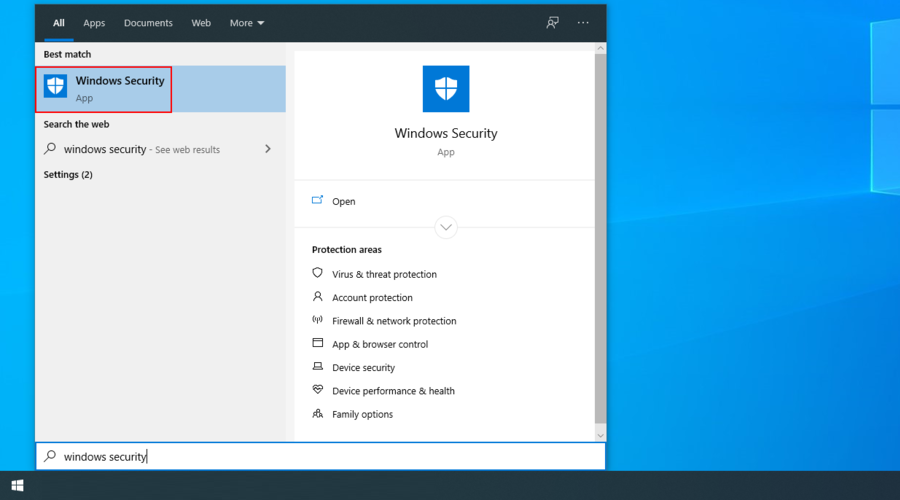
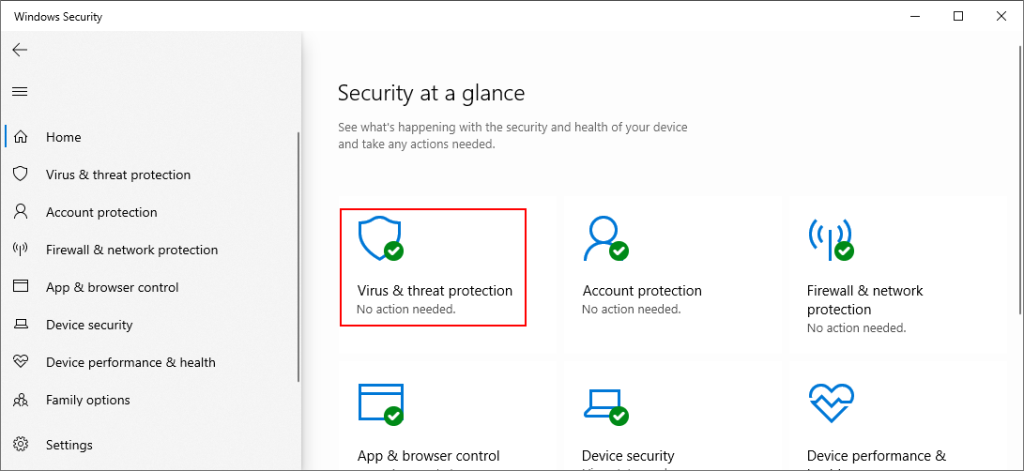
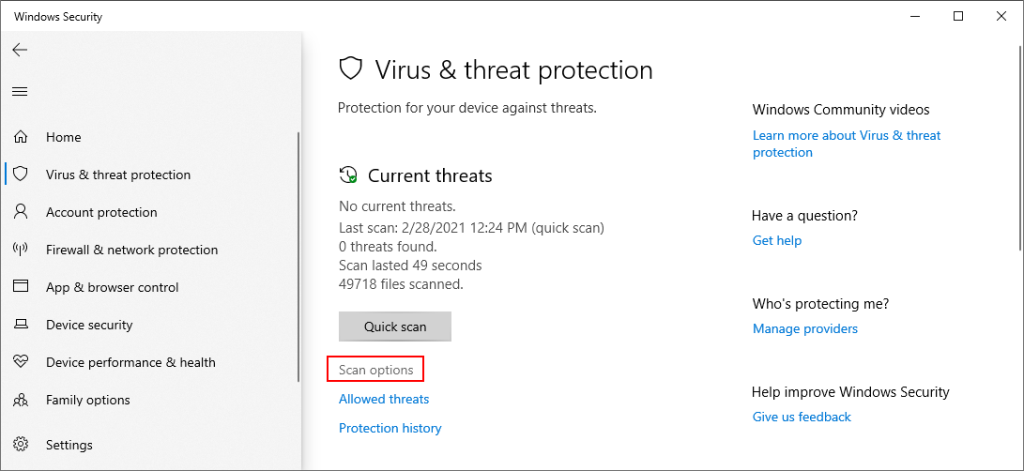
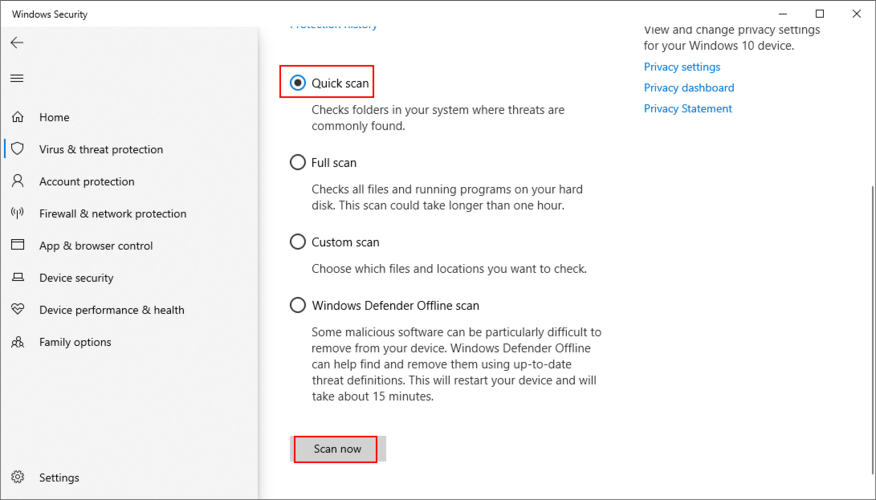
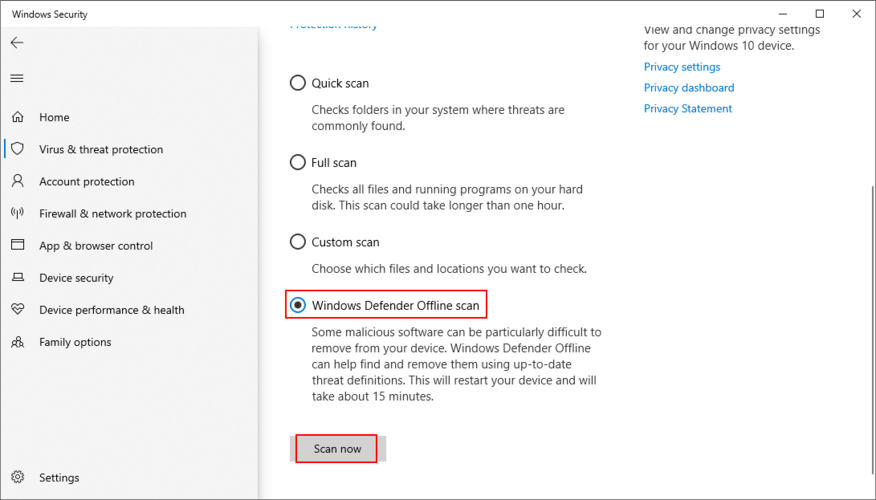
Pașii de mai sus se aplică pentru computerele cu Windows 10, dar numai dacă nu aveți instalat un program antimalware terță parte care a înlocuit Windows Defender. Dacă o faceți, atunci îndreptați-vă atenția asupra aplicației respective pentru a rula scanări de malware.
Pentru a rezuma, dacă nu puteți scăpa de eroarea CLOCK WATCHDOG TIMEOUT pe computerul cu Windows 10, încercați să rulați o pornire curată, să verificați memoria RAM și să dezactivați overclockarea.
De asemenea, este o idee bună să instalați cele mai recente actualizări Windows, să verificați și să actualizați driverele, să dezinstalați programe recente și să reveniți Windows 10 la un punct de restaurare stabil.
În plus, ar trebui să reparați erorile de hard disk și de sistem, să resetați BIOS-ul la valoarea implicită, să deconectați noile dispozitive hardware și să verificați computerul pentru malware.
Aceste remedieri au funcționat pentru tine? Ce altceva ai încercat să repari această eroare BSOD enervantă? Anunțați-ne în zona de comentarii de mai jos.
Cum să oprești computerul de pe telefon
Practic, Windows Update funcționează împreună cu registry-ul și diferite fișiere DLL, OCX și AX. În cazul în care aceste fișiere se corupesc, majoritatea funcțiilor
Noile suite de protecție a sistemului au apărut ca ciupercile în ultima vreme, toate aducând încă o soluție antivirus/detectare a spamului și, dacă ai noroc...
Află cum să activezi Bluetooth pe Windows 10/11. Bluetooth trebuie să fie activat pentru ca dispozitivele tale Bluetooth să funcționeze corect. Nu-ți face griji, este simplu!
Anterior, am analizat NitroPDF, un cititor PDF excelent care permite utilizatorului să convertească documente în fișiere PDF cu opțiuni precum îmbinarea și divizarea PDF-urilor.
Ați primit vreodată un document sau un fișier text care conține caractere inutile redundante? Textul conține multe asteriscuri, cratime, spații goale etc.?
Atât de mulți oameni m-au întrebat despre mica pictogramă dreptunghiulară Google de lângă Windows 7 Start Orb din bara mea de activități, încât în sfârșit am decis să public asta.
uTorrent este de departe cel mai popular client desktop pentru descărcarea torrentelor. Chiar dacă funcționează perfect pentru mine în Windows 7, unii oameni au probleme...
Toată lumea trebuie să ia pauze frecvente în timp ce lucrează la calculator; dacă nu ia pauze, există șanse mari să-ți iasă ochii de sus (bine, nu să-ți iasă ochii de sus).
Este posibil să existe mai multe aplicații cu care, ca utilizator obișnuit, ești foarte obișnuit. Majoritatea instrumentelor gratuite utilizate în mod obișnuit necesită o instalare dificilă,







